Если вы думали о покупке двух колонок HomePod mini для использования в качестве стереопары с вашим Mac, возможно, стоит передумать. Как несомненно обнаружили некоторые пользователи с оригинальной HomePod, невозможно передавать звук по AirPlay на несколько колонок из строки меню Mac.

Невозможность выбрать стереопары HomePod в качестве устройства вывода звука вашего Mac является явным упущением в реализации AirPlay от Apple, и ситуация, к сожалению, остается прежней в macOS 11 Big Sur. Вы можете использовать их только с определенными приложениями Apple, такими как Music и TV – весь остальной звук Mac должен выводиться на одну или другую колонку, но не на обе одновременно.
Хотя очень неприятно, что собственные приложения Apple позволяют пользователям выбирать стереопары HomePods как единое устройство, это предоставляет обходной путь, хотя и является неуклюжим решением с недостатками. Следующие шаги показывают, как это сделать.
- Запустите приложение Музыка на вашем Mac и выберите ваши стереопары HomePod mini в качестве устройства вывода звука.

- Теперь сверните приложение «Музыка» (не закрывайте его), затем запустите приложение Audio MIDI Setup, расположенное в папке Программы -> Утилиты.
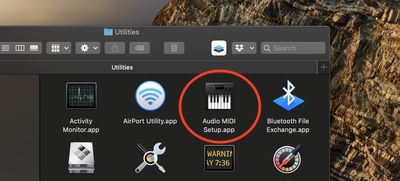
- В приложении Audio MIDI Setup нажмите кнопку + в левом нижнем углу интерфейса и выберите Create Aggregate Device из выпадающего списка.
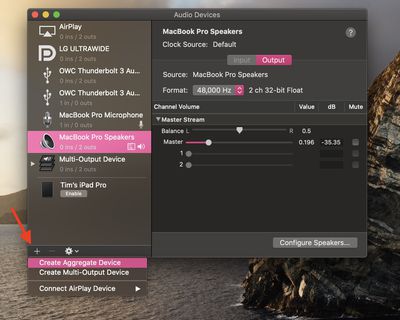
- Выберите Aggregate Device в боковой панели и установите флажок Use рядом с AirPlay.
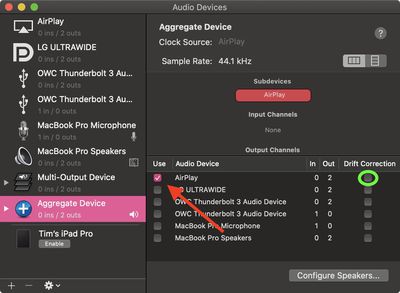
- Закройте приложение Audio MIDI Setup, затем выберите Aggregate Device из выпадающего списка громкости в строке меню.
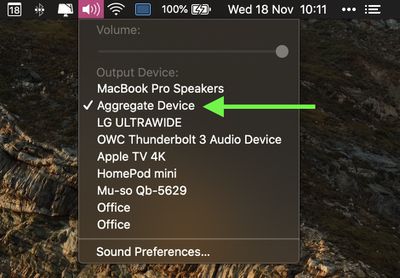
Что касается недостатков этого обходного пути, при его использовании вы сможете регулировать громкость только с помощью физических элементов управления HomePod – вы не сможете регулировать ее из строки меню вашего Mac. Вам также придется держать приложение «Музыка» открытым все время, иначе вы потеряете звук, и вам придется повторять шаги.
Еще одна вещь, которую стоит учитывать, это то, что это только AirPlay 1, поэтому есть задержка звука между воспроизведением/паузой, и звук будет немного несинхронным при просмотре видео, хотя установка флажка Drift Correction (обведенного зеленым на скриншоте выше) в приложении Audio MIDI Setup может компенсировать это.
Как упоминалось, решение далеко от идеального, но до тех пор, пока Apple не добавит поддержку AirPlay 2 на системном уровне для Mac, это единственный способ передавать звук вашего Mac через стереопары HomePods, если не покупать стороннее приложение, такое как Airfoil.
Обновление: Как отмечает читатель MacRumors B4rbelith, если вы воспроизведете что-то в приложении «Музыка», вы можете щелкнуть правой кнопкой мыши по AirPlay в боковой панели приложения Audio MIDI Setup и выбрать Use this device for sound output. Это позволит вам управлять громкостью из строки меню, но остальные недостатки по-прежнему применимы.

















